Loopt de OneDrive continu vast in Windows 11? Er kunnen meerdere redenen zijn waarom de OneDrive op uw computer niet werkt. De gegevenscorruptie in OneDrive-bestanden kan dit probleem op uw computer veroorzaken. Voer deze eenvoudige oplossingen uit om het probleem snel op te lossen.
Fix 1 – Verwijder de OneDrive
U kunt de inhoud van de OneDrive-map verwijderen.
1. Druk eerst tegelijkertijd op de Windows-toets+E-toetsen.
2. Selecteer nu in het linkerdeelvenster de map”OneDrive“.
3. Druk vervolgens op de Windows-toets+A om de inhoud van de OneDrive-map te selecteren.
4. Klik ten slotte op het pictogram”Verwijderen“om de inhoud te verwijderen.
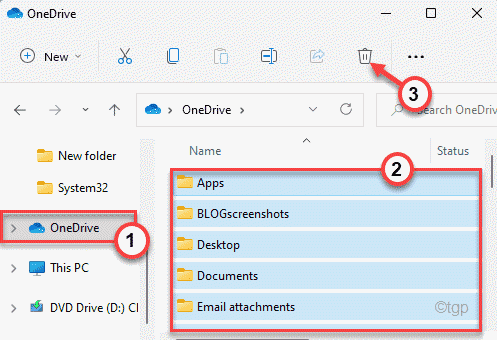
5. Klik nu met de rechtermuisknop op het Windows-pictogram en klik op”Uitvoeren“.
6. Plak dit adres in de Run-terminal en druk op Enter.
%appdata%\..\Local\Microsoft\OneDrive
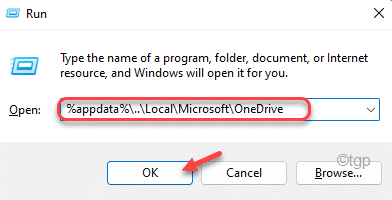
7. Dubbelklik in de OneDrive-map op de map”Update“.
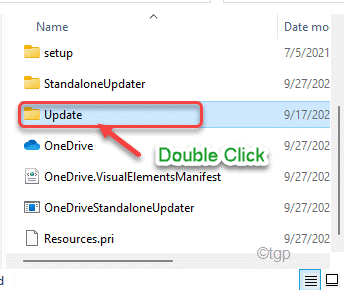
8. Hier vindt u het installatiebestand van OneDrive. dubbelklik vervolgens en volg de instructies om de OneDrive te installeren.
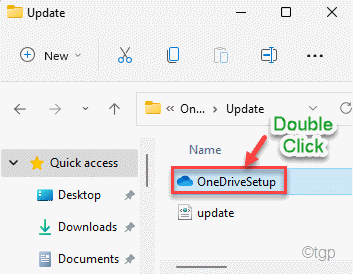
Dit zou het crashprobleem moeten oplossen waarmee u te maken hebt met OneDrive.
Fix 2 – Deïnstalleren, opschonen en opnieuw installeren van de OneDrive
Als de vorige methode niet werkte, moet u de OneDrive verwijderen. Ruim vervolgens de OneDrive-bestanden op en installeer de app opnieuw.
Stap 1 – Deïnstalleer de OneDRIVE
U moet eerst de bestaande OneDrive-app van uw computer verwijderen.
1. Druk op de Windows-toets en typ’cmd‘.
2. Klik vervolgens met de rechtermuisknop op de”Opdrachtprompt“en klik op”Als administrator uitvoeren“.
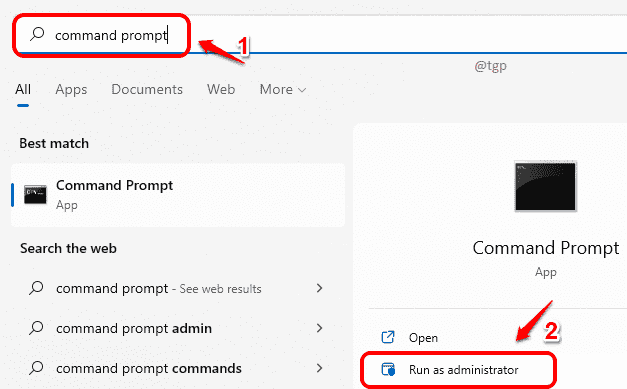
3. Wanneer de terminal wordt geopend, typt u deze opdracht en drukt u op Enter.
taskkill/f/im OneDrive.exe
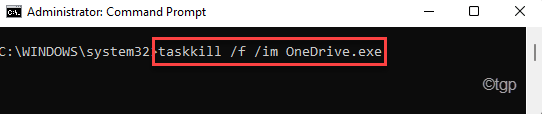
4. Kopieer en plak vervolgens de opdracht volgens uw systeemspecificaties en druk op Enter om de OneDrive-app te verwijderen.
Voor 32-bits Windows –
%SystemRoot%\System32\OneDriveSetup.exe/uninstall
Voor 64-bits Windows –
%SystemRoot%\SysWOW64\OneDriveSetup.exe/uninstall

Na het verwijderen van de OneDrive-app, sluit het opdrachtpromptvenster.
Stap 2 – Ruim de OneDrive-map op
Nu moet u de resten van de OneDrive-map op uw computer opruimen.
1. Druk eerst de toetsen Windows-toets+R tegelijk in.
2. plak dit adres en druk op Enter.
%UserProfile%\OneDrive
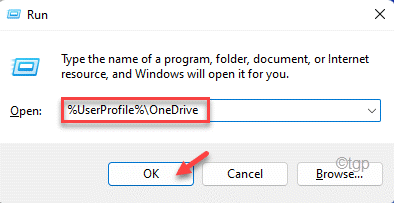
3. Selecteer nu alle bestanden in de OneDrive-map en klik op het pictogram’Verwijderen’om deze bestanden te verwijderen.
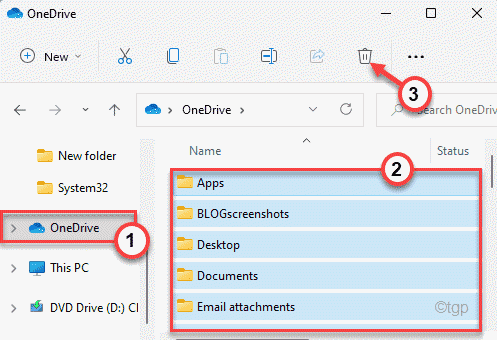
4. plak deze regel vervolgens in de adresbalk van de Verkenner en druk op Enter.
%LocalAppData%\Microsoft\OneDrive
5. Verwijder hier alle bestanden in deze map behalve de map”Update“.
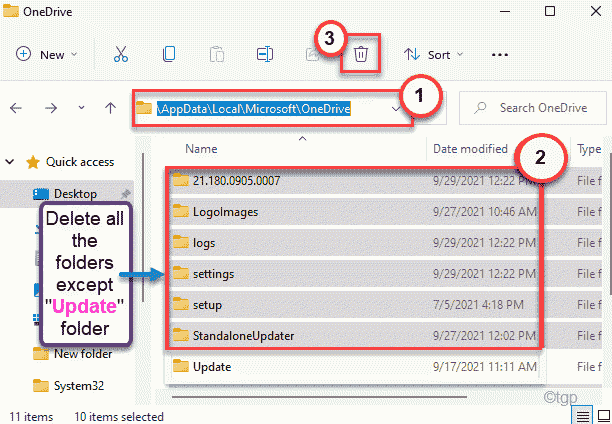
6. Zet dit daarna in de adresbalk en druk op Enter.
%ProgramData%\Microsoft OneDrive
7. Selecteer hier alle bestanden en klik op de knop”Verwijderen“.
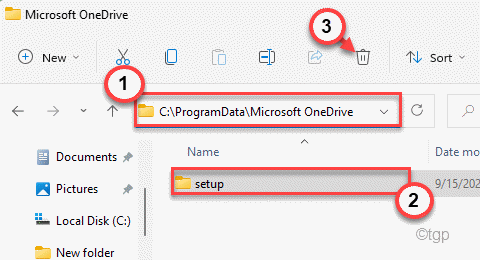
8. Typ dit ten slotte in de adresbalk van de Verkenner en druk op Enter.
C:\OneDriveTemp
9. Druk vervolgens op Ctrl+A om alle bestanden te selecteren en druk op de toets’Delete‘om ze van uw computer te verwijderen.
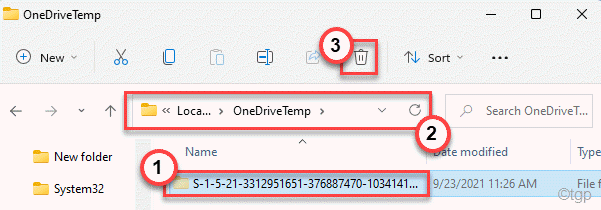
Nu, een keer als u klaar bent, sluit u de bestandsverkenner en herstart uw computer.
Stap 3 – Installeer de OneDrive
Nu kunt u de OneDrive op uw computer installeren.
1. Druk gewoon tegelijk op de Windows-toets+R-toetsen.
2. Plak dit adres in de Run-terminal en druk op Enter.
%appdata%\..\Local\Microsoft\OneDrive
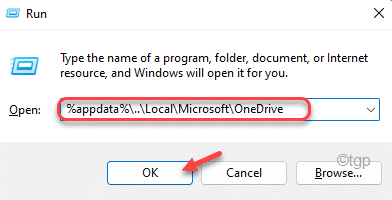
3. Nu, in de OneDrive-map, dubbelklik op de map”Update“.
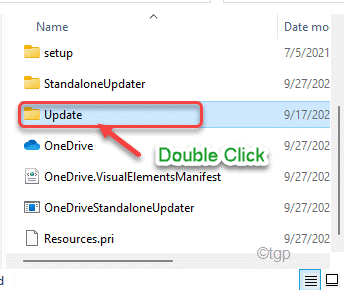
4. Hier vindt u het bestand”OneDriveSetup“.
5. dubbelklik vervolgens op op het installatiebestand om de OneDrive op uw computer te installeren.
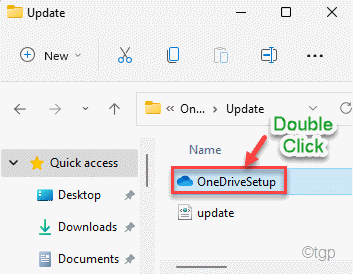
[
OPMERKING – Als u zie de map’Update’niet, u kunt deze hier vinden –
%SystemRoot%\SysWOW64\OneDriveSetup.exe
]
Beëindig daarna het installatieproces en start uw computer opnieuw op. Dit zou de OneDrive moeten repareren op

Sambit is een werktuigbouwkundig ingenieur die graag schrijft over Windows 10 en oplossingen voor de meest vreemde problemen.
